FAQ – ZugerKB Access
Hier finden Sie Antworten zu verschiedenen ZugerKB Access Themen.
Häufige Fragen zu ZugerKB Access
Sie können ein neues Smartphone im E-Banking aktivieren. Wir haben dazu eine Schritt für Schritt Anleitung zusammengestellt.
In der Zuger KB Access App haben Sie die Möglichkeit, Ihre Verträge wiederherzustellen, vorausgesetzt, es wurde vor dem Löschen der App oder beim Kauf eines neuen Handys erfolgreich ein Backup eingerichtet. Hier ist, was Sie bei den verschiedenen Betriebssystemen iOS und Android beachten müssen:
iOS
Sollten Sie ein iOS-Gerät haben, müssen Sie grundsätzlich kein eigenes Backup einrichten, da iOS dies automatisch für Sie erledigt. Installieren Sie die Zuger KB Access App erneut auf Ihrem Gerät. Nach der Installation erhalten Sie einen Hinweis, dass ein Backup gefunden wurde und Sie es wiederherstellen können. Falls dieser Hinweis nicht automatisch erscheint, klicken Sie auf «Mehr». Dort sollte der Hinweis zum «Verträge wiederherstellen» aktiv sein. Sobald Sie diese Meldung anwählen, werden Ihre bereits registrierten Verträge wiederhergestellt. Sollte kein Backup vorhanden sein, können Sie Ihre Verträge nicht wiederherstellen – bitte melden Sie sich in diesem Fall bei unserem Support-Team.
Android
Mit einem Android-Gerät werden Daten grundsätzlich unter bestimmten Voraussetzungen automatisch gesichert. Lesen Sie dazu bitte die Anleitung für «Daten auf dem Smartphone automatisch sichern» von Google. Falls Sie keine automatische Sicherung wünschen oder eingestellt haben, können Sie die Sicherung auch manuell ausführen. Installieren Sie die Zuger KB Access App erneut auf Ihrem Gerät. Nach der Installation erhalten Sie einen Hinweis, dass ein Backup gefunden wurde und Sie es wiederherstellen können. Falls dieser Hinweis nicht automatisch erscheint, klicken Sie auf «Mehr». Dort sollte der Hinweis zum «Verträge wiederherstellen» aktiv sein. Sobald Sie diese Meldung anwählen, werden Ihre bereits registrierten Verträge wiederhergestellt. Sollte kein Backup vorhanden sein, können Sie Ihre Verträge nicht wiederherstellen – bitte melden Sie sich in diesem Fall bei unserem Support-Team
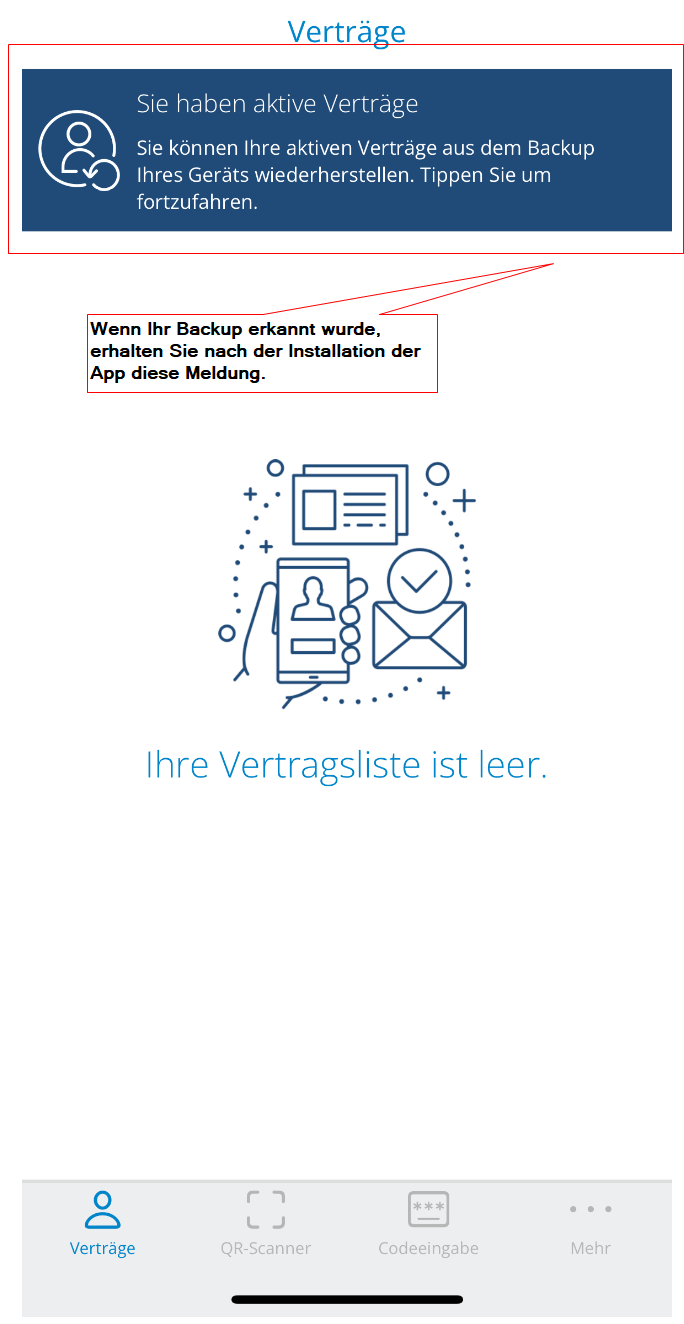 | 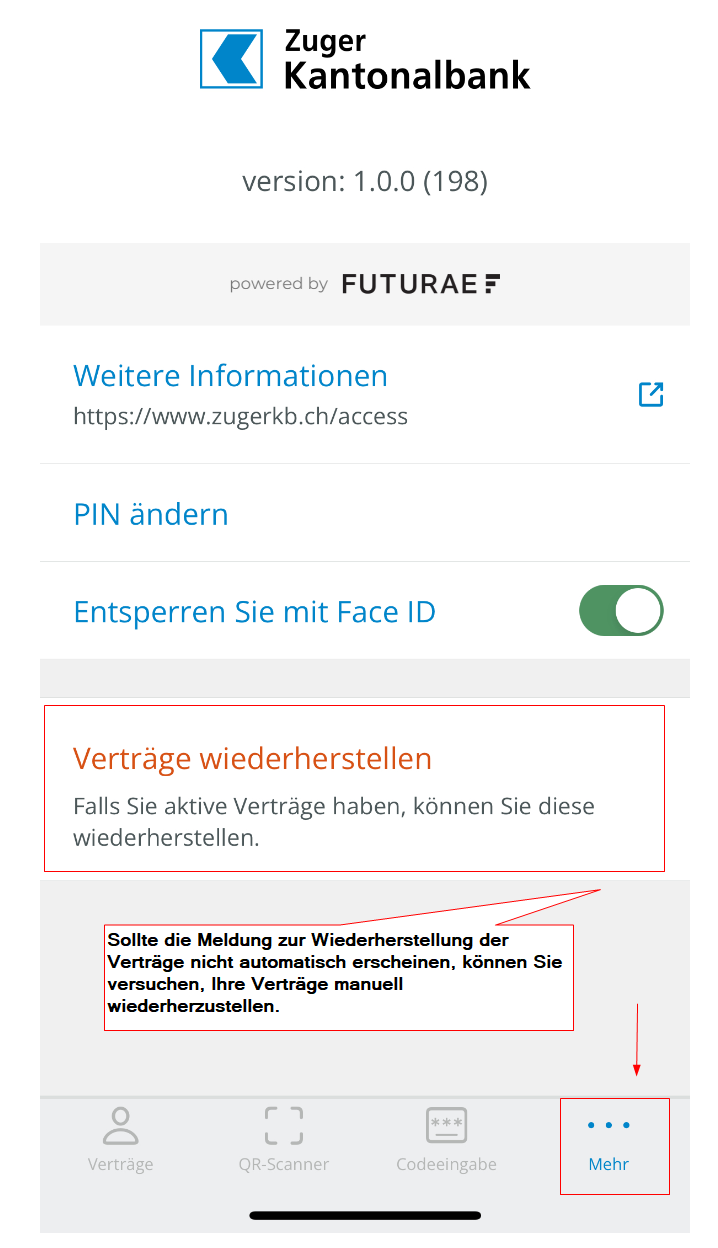 |
Nein, jegliche Authentifizierungsmeldungen werden ausschliesslich in der «ZugerKB Access App» zugestellt.
Nein, es wird lediglich das Gerät aktiviert, welches man auch bei der Umstellung verwendet. Weitere Geräte kann man über den Gerätemanager im E-Banking aktivieren.
Anleitung GerätemanagementDie ZugerKB Access App erfordert eine aktive Bildschirmsperre (z.B. Code, Fingerabdruck oder Gesichtserkennung) auf Ihrem iPhone oder Android-Gerät, um Ihre Daten zu schützen und unbefugten Zugriff zu verhindern. Wird die Bildschirmsperre nach der Installation deaktiviert, funktioniert die App nicht mehr. Eine einfache Reaktivierung der Sperre reicht aus Sicherheitsgründen nicht, der Aktivierungsprozess muss erneut durchgeführt werden. Kontaktieren Sie dafür den Support. Dies gilt für iOS und Android gleichermaßen, um eine sichere Nutzung der App zu gewährleisten.
| iOS | iOS 13 oder höher |
| Android | Android 7.0 oder höher |
Wichtig: Die ZugerKB Access App funktioniert nur auf standardmässigen iOS- und Android-Installationen. Jailbreaks bei iOS und gerootete Android-Systeme werden aus Sicherheitsgründen nicht unterstützt, ebenso wenig wie Open-Source-Betriebssysteme auf Android-Custom-ROMs wie GrapheneOS oder LineageOS.
Benötigen Sie weitere Unterstützung?
Unser Support-Team ist montags bis freitags von 08.00 bis 18.00 Uhr gerne für Sie da.


